 Een laptopscherm is nodig om informatie weer te geven en te ontvangen. Ondanks het feit dat displaymatrices op verschillende modellen van apparaten verschillen in hun kenmerken, hebben ze één hoofdfunctie. Mogelijke storingen zijn ook hetzelfde. Een van de meest voorkomende defecten op een laptopscherm is het flikkeren. Het gebeurt ook dat het scherm knippert of trilt. Het optreden van dergelijke storingen maakt het gebruik van het apparaat bijna onmogelijk.
Een laptopscherm is nodig om informatie weer te geven en te ontvangen. Ondanks het feit dat displaymatrices op verschillende modellen van apparaten verschillen in hun kenmerken, hebben ze één hoofdfunctie. Mogelijke storingen zijn ook hetzelfde. Een van de meest voorkomende defecten op een laptopscherm is het flikkeren. Het gebeurt ook dat het scherm knippert of trilt. Het optreden van dergelijke storingen maakt het gebruik van het apparaat bijna onmogelijk.
Mogelijke oorzaken van flikkerend laptopscherm
Een onderscheidend kenmerk van een laptop is zijn mobiliteit. Indien nodig kan het apparaat op reis worden meegenomen. Dit alles verhoogt de kans op mechanische schade aanzienlijk. Naast hardwarestoringen kan een storing van de software leiden tot een knipperend display.
Waarom verschijnt dit defect? De meest voorkomende oorzaken zijn:
- Onjuiste instellingen voor de verversingssnelheid op het apparaat
- onjuiste softwarebewerking;
- onjuist geïnstalleerde stuurprogramma's - dit is meestal een verschil tussen de versie van stuurprogramma's van de grafische adapter en het besturingssysteem dat op de laptop is geïnstalleerd;
- storingen van de grafische adapter - vaak knipperen veroorzaakt het doorbranden van sommige elementen van de video-adapter of zijn frequente oververhitting;
- onjuiste werking van de achtergrondverlichting van het laptopscherm;
- verbroken contacten tussen de matrix van het apparaat en de hoofdelementen van de laptop - meestal treedt een dergelijk defect op wanneer de kabel mechanisch wordt beschadigd.

Waarschuwing! Sommige van de bovenstaande problemen kunnen onafhankelijk van elkaar worden opgelost. Installeer het stuurprogramma bijvoorbeeld opnieuw. Om ernstigere problemen te voorkomen, moet u echter contact opnemen met een servicewerkplaats.
Wat te doen als het laptopscherm flikkert of knippert
Voordat u doorgaat met het zoeken naar problemen en het oplossen ervan, is het raadzaam om de laptop uit te schakelen. In dit geval moet u de standaardbatterij verwijderen. Wacht dan ongeveer 5 minuten. Na deze tijd moet u de batterij opnieuw installeren en het apparaat starten. Als na alle manipulaties het probleem aanhoudt, moet u andere manieren gebruiken om het op te lossen.
Softwareproblemen oplossen
Allereerst moet u ervoor zorgen dat de vernieuwingssnelheid van het scherm correct is ingesteld op het apparaat. Het werkt als volgt:
- moet naar "Scherminstellingen" gaan;
- selecteer in het venster dat verschijnt "Geavanceerde opties" en ga naar het tabblad "Eigenschappen van de grafische adapter";
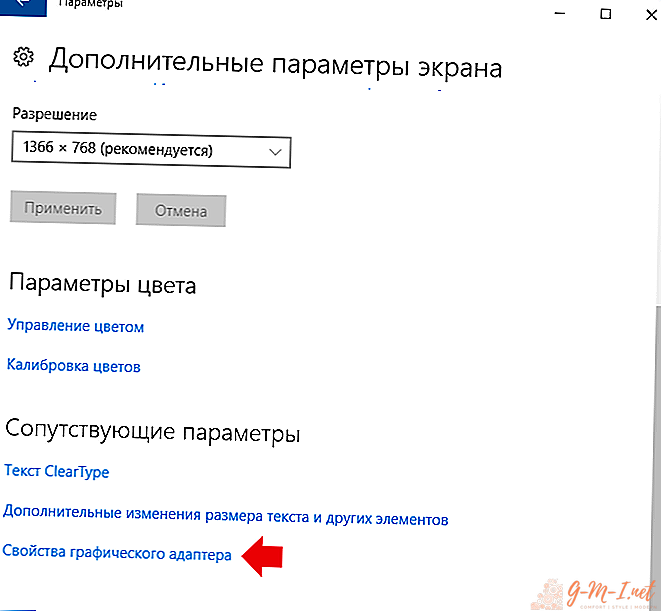
- in het volgende venster moet u "Monitor" vinden en de gewenste waarde instellen.
Waarschuwing! De oorzaak van het knipperen van het laptopscherm is mogelijk een onjuist ingestelde schermresolutie. Daarom moet dit ook worden gecontroleerd.
Als de resolutie correct is ingesteld en het scherm knippert, moet u de geïnstalleerde stuurprogramma's voor de grafische adapter controleren. Ga naar de website van de fabrikant van de videokaart en download de nieuwste versie van de software. Ga vervolgens naar "Apparaatbeheer", verwijder de bestaande videoadapter-software en installeer een nieuwe. De laptop moet opnieuw worden opgestart.
Waarschuwing! Omdat het eenvoudiger is om softwarefouten te identificeren en te elimineren dan hardwarefouten, wordt het aanbevolen dat u hiermee begint.
Hardware fix
Als u het flikkeren van het scherm niet programmatisch kunt verhelpen, kan worden gesteld dat de reden ligt in hardwareproblemen.
Eerst moet u ervoor zorgen dat de grafische adapter tijdens bedrijf niet oververhit raakt. U kunt speciale hulpprogramma's gebruiken. U moet het handigste programma vinden en downloaden. Het hulpprogramma geeft de temperatuur van de videokaart in realtime weer.
Waarschuwing! Als het scherm niet flikkert nadat het apparaat is ingeschakeld, is dit een garantie dat de oorzaak van het defect ligt in de storing van de videokaart.
Om de verwarming van de videokaart te voorkomen, moet u deze eerst grondig stof- en vuilvrij maken. Dan moet u het thermische vet vervangen.
Vermijd verwarming van de videokaart kan een speciaal koelkussen gebruiken.
Als het knipperen wordt veroorzaakt door mechanische schade aan de lus, moet het beschadigde gebied worden vervangen. Dit kan alleen, je hebt alleen een soldeerbout, soldeer, draden en wat vaardigheden nodig bij het gebruik van de tool.
Het is moeilijker om zelf de problemen op te lossen die worden veroorzaakt door het doorbranden van elementen van de videokaart, het moederbord of matrixfouten. In dit geval is een volledige vervanging van het defecte onderdeel vereist.
Het knipperen van het laptopscherm kan zowel eenvoudig als moeilijk zijn op te lossen. Zonder verwijdering is het echter onmogelijk om het apparaat te gebruiken. Zelfs als u de storing niet zelf kunt verhelpen, is het veel goedkoper om contact op te nemen met een servicecenter dan een nieuw apparaat te kopen.


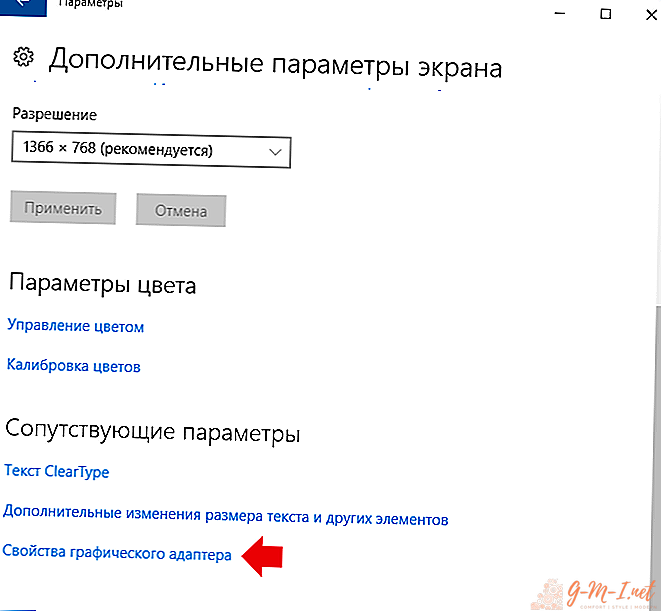
Laat Een Reactie Achter